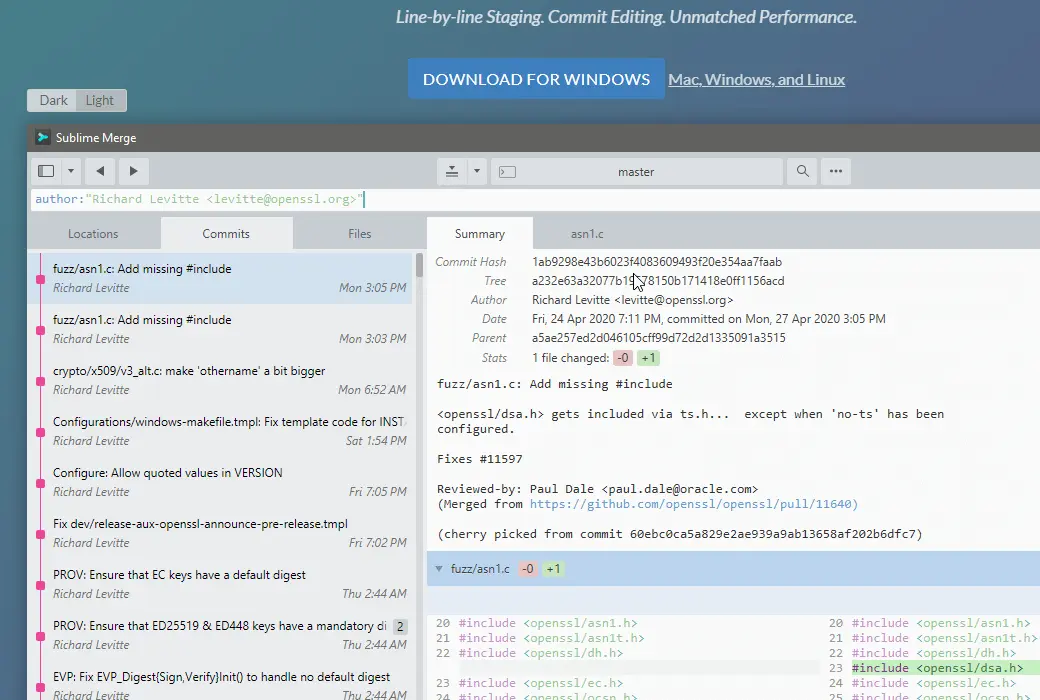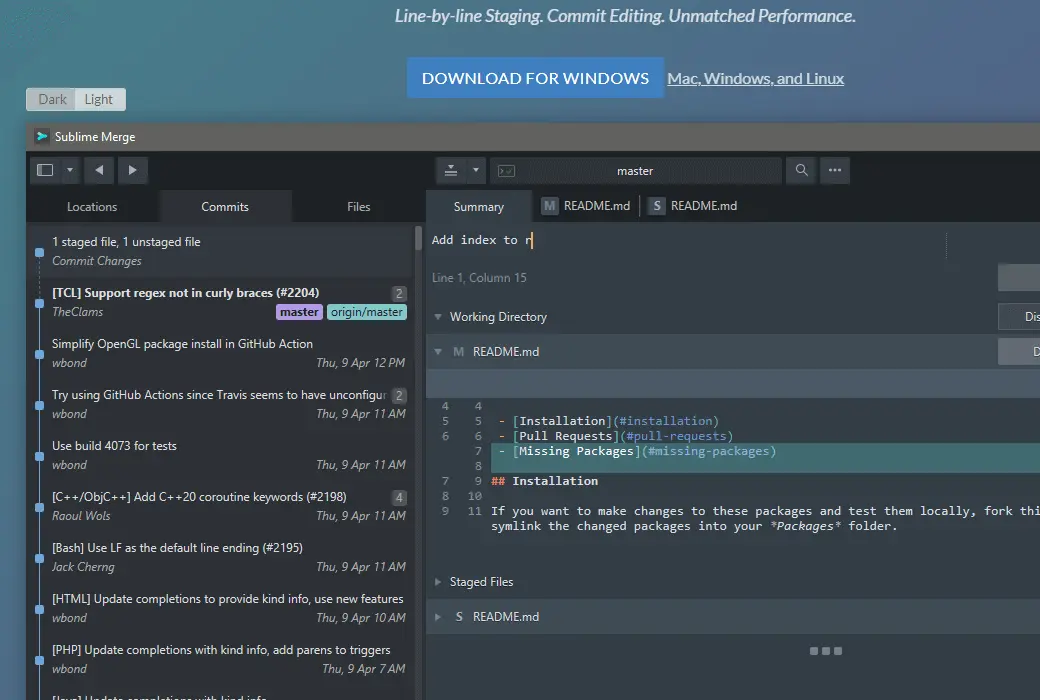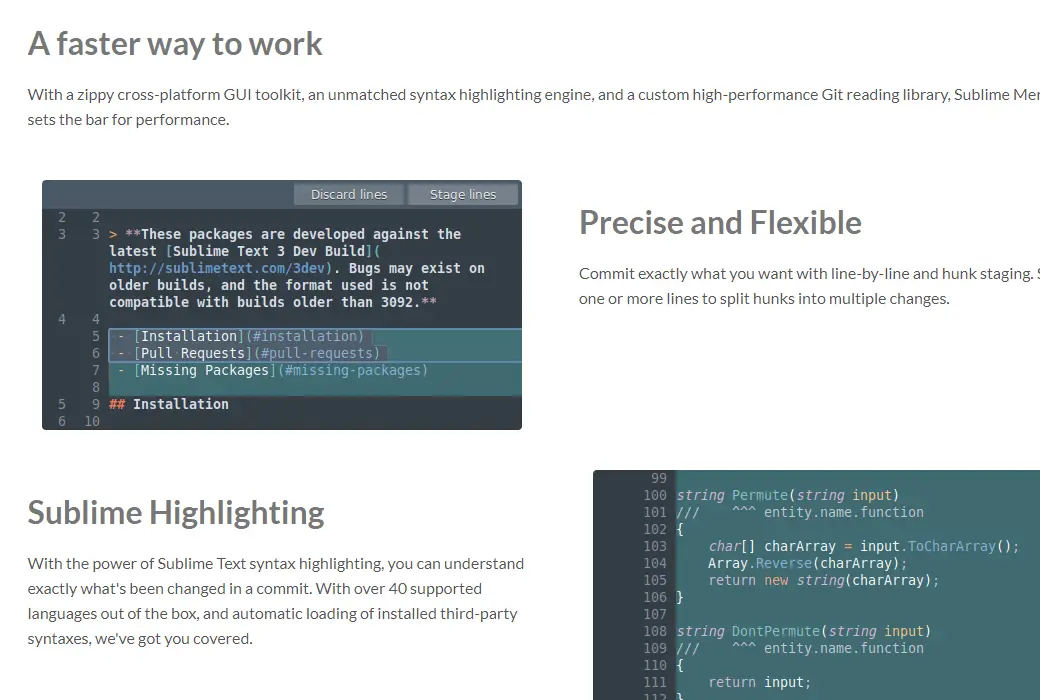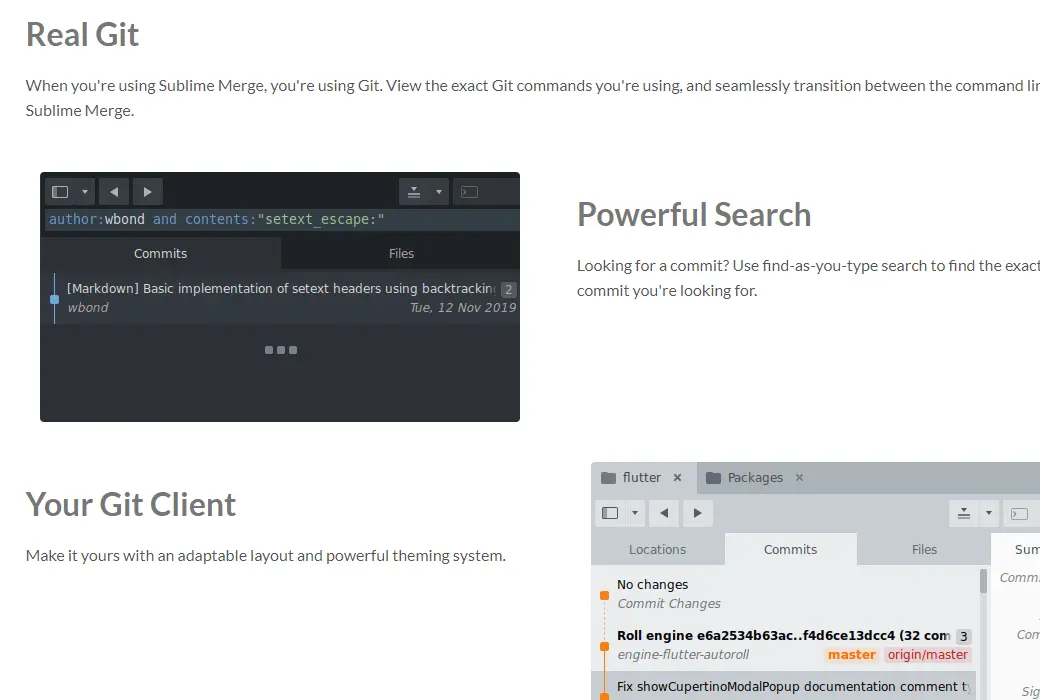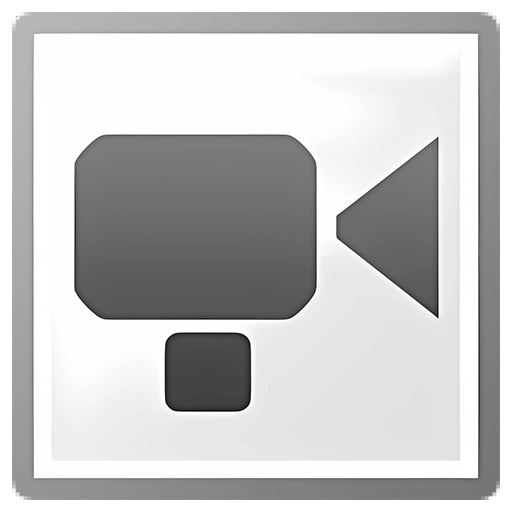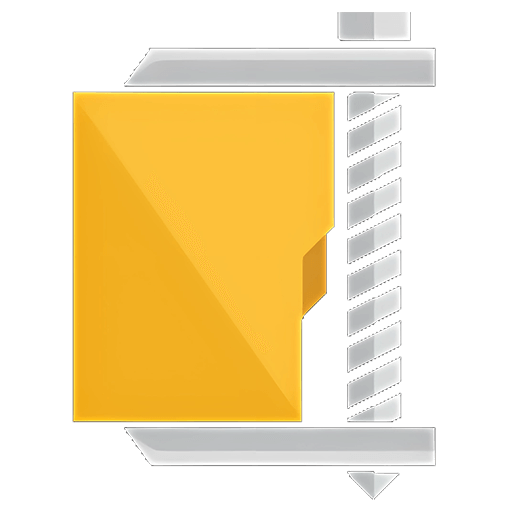로그인하지 않으셨습니다. 로그인 후 더 나은 경험을 누려보세요.
 Sublime Merge Git 시각화 도구 소프트웨어
Sublime Merge Git 시각화 도구 소프트웨어

활동 규칙
1、활동 시간:{{ info.groupon.start_at }} ~ {{ info.groupon.end_at }}。
1、활동 시간:售完为止。
2、그룹 구매 유효 기간:{{ info.groupon.expire_days * 24 }}시간。
3、그룹 구매 인원:{{ info.groupon.need_count }}명。
그룹 구매 주의사항
1、그룹 구매 프로세스: 참여/시작 및 결제 성공 - 유효 기간 내 요구 인원 충족 - 그룹 구매 성공!
2、유효 기간 내 활동 인원을 충족하지 못하면 그룹 구매가 실패하며, 결제 금액은 원래 경로로 환불됩니다.
3、그룹 구매 요구 인원 및 활동 시간은 상품별로 다를 수 있습니다. 활동 규칙을 확인해 주세요.
빠른 작업 방식
zippy 크로스 플랫폼 GUI 키트, 비교할 수 없는 문법 하이라이트 엔진, 사용자 정의 고성능 Git 읽기 라이브러리를 통해 Sublime Merge는 성능에 표준을 설정했습니다.
정확하고 유연한
원하는 내용을 한 줄씩 그리고 여러 갈래로 정확하게 제출하십시오.하나 이상의 행을 선택하여 큰 블록을 여러 개의 변경 내용으로 분할합니다.
숭고한 강조 표시
Sublime Text 구문의 강력한 기능을 통해 커밋 중에 발생한 변경 사항을 정확하게 파악할 수 있습니다.40개 이상의 언어가 즉시 사용 가능하며 설치된 타사 구문을 자동으로 로드할 수 있습니다.
진정한 Git
Sublime Merge를 사용할 때는 Git을 사용합니다.사용 중인 정확한 Git 명령을 확인하고 명령줄과 Sublime Merge 간에 원활하게 변환합니다.
강력한 검색
제출 요청?find-as-you-type 검색을 사용하여 찾고 있는 정확한 커밋을 찾습니다.
Git 클라이언트
적응성이 뛰어난 레이아웃과 강력한 테마 시스템을 사용하여 자신만의 스타일로 만들 수 있습니다.

공식 웹 사이트:https://www.sublimemerge.com
다운로드 센터:https://sublime-merge.apsgo.cn
대체 다운로드:N/A
배송 시간:수동 주문 처리
실행 플랫폼:Windows、macOS、Linux
인터페이스 언어:중국어 인터페이스 디스플레이가 지원되며 다국어 옵션이 있습니다.
업데이트 지침:커머셜 1년 무료 업데이트 및 사용.개인 라이센스는 3년 갱신과 함께 제공됩니다.
구입 전 평가판:30일 무료 평가판.
배송 방법:구매 후, 활성화 정보는 주문 시 이메일로 발송되며, 동시에 개인 센터, 내 주문에서 해당 제품 활성화 코드를 볼 수 있다.
장치 수:사용자에게 모든 컴퓨터를 설치할 수 있는 권한을 부여합니다.
컴퓨터 교체:원본 컴퓨터 마운트 해제, 새 컴퓨터 활성화.
부트를 활성화하려면:추가할 예정입니다.
특수 지침:추가할 예정입니다.

협력 문의
{{ app.qa.openQa.Q.title }}
Sublime Merge는 어떻게 사용합니까?
Sublime Merge 입문은 간단합니다.이 설명서에서는 시작에 필요한 모든 단계를 볼 수 있습니다.
1. 기존 창고 복제
Git을 사용하는 첫 번째 단계는 일반적으로 기존 원격 저장소를 복제하는 것입니다.이 절차는 로컬 컴퓨터에 원격 저장소의 복사본을 만들어 변경을 시작할 수 있도록 합니다.
필요한 품목
- 원격 저장소 URL예제 URL:
https://github.com/sublimehq/Packages.git - (옵션) 원격 웨어하우스에 대한 인증 정보
(원격 서비스를 인증하는 데 사용하는 사용자 이름과 암호일 수 있음)
저장소를 클론하려면
- 통과
File Clone Repository...(파일▶클론 저장소...)클론 페이지로 이동합니다.Sublime Merge가 처음 실행될 때 자동으로 이 페이지를 엽니다(아래 참조). - 원격 저장소 URL을 에 붙여넣기
Source URL(소스 URL)입력 - 사용
Destination Path(대상 경로)입력 로컬 저장소 경로 설정 저장소가 복제될 위치입니다. - (선택 사항) 사용
Repository Name(저장소 이름)로컬 저장소 이름 변경 저장소 이름 입력 저장소 이름 (디스크에 폴더로 저장됨) - 선택
Clone(클론)버튼
클론이 완료되면 저장소가 Sublime Merge에서 자동으로 열립니다.
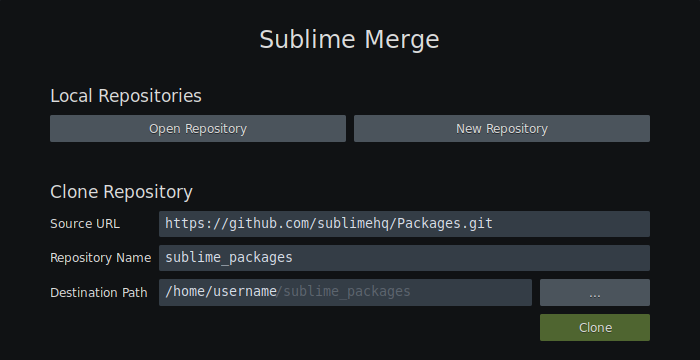
2. 새 저장소 만들기
새 프로젝트를 시작하는 경우 새 Git 저장소를 초기화하는 것으로 변경할 수 있습니다.
새 저장소를 작성하려면
- Sublime Merge를 열고 선택
New Repository(새 저장소)버튼 - Git 저장소로 초기화할 폴더 선택
이 작업을 완료하면 새 저장소가 Sublime Merge에서 자동으로 열립니다.
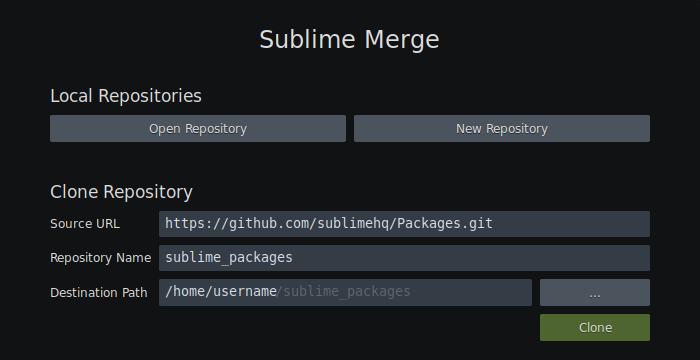
3. 인터페이스 이해
Sublime Merge 인터페이스는 두 가지 주요 부분으로 구성되어 있습니다.Overview(개요)및Details(자세한 정보)부분.
개요 섹션
overview 섹션은 저장소의 요약을 표시하도록 설계되었습니다.
포함Locations(위치)열,Commitits(제출)열 및Files(파일)열 - 각 열을 아래에 설명합니다.

위치
Locations열에는 저장소에 포함된 모든 분기, 원격, 레이블, 스토리지 및 하위 모듈이 표시됩니다.
각 항목을 선택하여 commit graph의 위치를 표시할 수 있습니다 (하위 모듈 제외).각 항목마다 자주 사용되는 컨텍스트 메뉴가 표시됩니다.
제출
Commitits열에는 저장소에 포함된 제출된 모든 차트가 표시됩니다.커밋 다이어그램은 커밋된 토폴로지를 나타내는 일련의 커밋 요약으로 그려집니다.
각 커밋 요약에는 커밋 메시지와 작성자, 연관된 모든 분기와 같은 유용한 정보가 포함됩니다.요약을 제출하는 컨텍스트 메뉴에는 일반 작업도 포함되어 있습니다.

제출 요약을 선택하면 선택한 제출 세부내용이Details(자세한 정보)부분 중.
다중 커밋을 선택하여 OR 커밋과 같은 대량 작업을 수행할 수 있습니다.둘 이상의 커밋을 선택한 경우Details(자세한 정보)첫 번째 제출과 마지막 제출의 차이점도 섹션에 표시됩니다.squashingdropping
파일
Files열에는 현재 선택과 연관된 모든 파일의 목록이 표시됩니다.
제출을 선택하지 않으면 파일 목록에 모든 항목이 표시됩니다.Unmerged(병합되지 않음)、odified(수정됨)、Untracked(미추적)및Staged(임시 저장됨)파일.
제출을 선택한 경우 선택한 제출에서 변경된 모든 파일이 파일 목록에 표시됩니다.
세부 정보 섹션
details 섹션에는 커밋 맵에서 선택한 항목의 세부 뷰가 표시됩니다.
보류 중인 변경 내용
커밋 맵에서 커밋을 선택하지 않으면 작업 디렉토리와 인덱스의 현재 상태가 details 섹션에 표시됩니다.여기서 새 커밋을 준비하고 작성할 수 있습니다.
각Unmerged(병합되지 않음)、odified(수정됨)、Untracked(미추적)및Staged(임시 저장됨)파일에 차이가 표시됩니다.각 파일에는 개별 파일에 대한 변경 내용을 볼 수 있는 탭이 연관되어 있습니다.
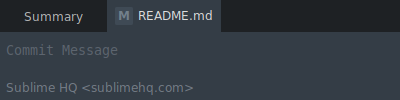
세부내용 제출
커밋 맵에서 커밋을 선택하면 선택한 커밋의 세부내용이 details 섹션에 표시됩니다.
메타데이터 (예: 제출 메시지 및 작성자) 가 이 섹션의 맨 위에 표시됩니다.
제출 메타데이터 아래에는 변경된 모든 파일과 연관된 차이점 (변경) 의 목록이 있습니다.
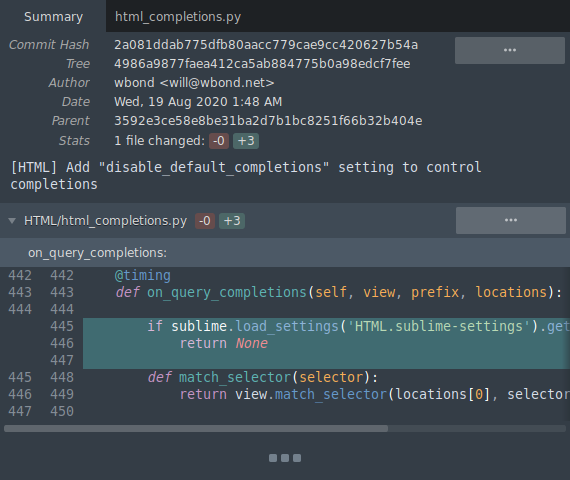
4. 명령 패널 사용
명령 패널은 Sublime Merge에서 사용할 수 있는 많은 명령에 빠르게 액세스하는 방법입니다.
예를 들어, 분기 이름을 바꾸거나 태그로 이동합니다.
다음을 수행할 수 있습니다.도구▶ Command palette(명령 패널)...또는 통과Ctrl + p (Cmd + pacOS용).
명령 패널에는 찾으려는 명령 이름 부분을 입력하여 명령을 필터링할 수 있는 명령 목록이 표시됩니다.
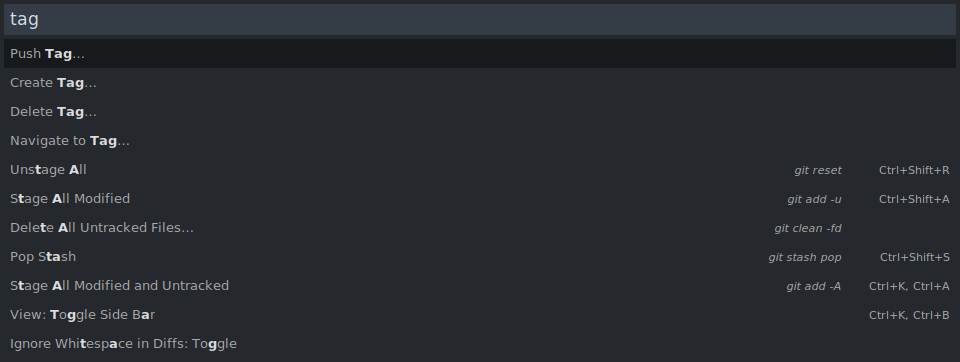
사용자 정의 명령을 명령 패널에 추가할 수도 있습니다.(명령 패널 사용자 정의)
5. 제출 작성
저장소의 로컬 파일을 변경하면 변경 내용이Pending changes(보류 중인 변경 내용)부분 중.
수정된 파일이Working Directory(작업 디렉토리)섹션에서 새 파일이Untracked Files(추적되지 않은 파일)부분 중.새 변경 사항을 로컬 저장소에 제출하려면 먼저 변경 내용을 임시로 저장해야 합니다.
Sublime Merge를 사용하여 변경 내용 임시 저장
- 전체 파일 저장: 파일 맨 위에 있는 "
임시 파일버튼 - 전체 블록 저장: 파일 맨 위에 있는 "
임시 블록버튼 - 임시 행 저장: 임시 행으로 저장할 행을 선택한 다음
임시 은행”
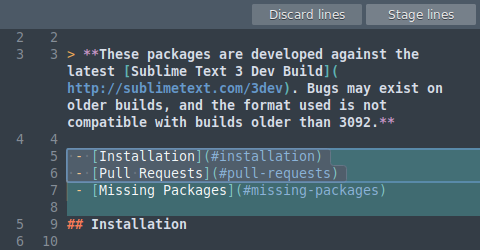
제출하기 전에 변경 사항 확인
요약 페이지로 스크롤하여Staged files(임시 파일)부분적으로 보류 중인 변경 내용을 봅니다.또는 각 임시 파일 탭을 선택하여 파일을 개별적으로 볼 수 있습니다.
보류 중인 변경 내용 제출
먼저 화면 상단에 있는 제출 메시지 입력을 사용합니다 (기본값).제출 메시지를 입력한 후 선택Commit(제출)버튼.

6. 수정 및 편집 제출
너는 새로운 제출을 할 수도 있지만, 네가 잘못을 저질렀다는 것을 발견할 수 있다.정보를 잘못 제출했거나 제출에 파일을 포함하는 것을 잊어버렸을 수도 있습니다.
Sublime Merge는 이러한 상황을 처리하기 위해 커밋을 편집하는 데 탁월한 지원을 제공합니다.
제출 메시지 편집
제출 메시지를 편집하려면 제출 컨텍스트 메뉴를 열고제출 편집▶"제출 메시지 편집..."됩니다.
이제 다음을 수행할 수 있습니다.Details(자세한 정보)섹션에 새 제출 메시지를 입력합니다.변경에 만족하면 선택Save(저장)。
제출 내용 편집
최근 제출 편집
최근 커밋을 편집하려면amend 수정기능
먼저 텍스트 편집기에서 변경할 파일을 편집한 다음 Sublime Merge를 사용하여 변경 내용을 임시로 저장합니다.변경 사항을 임시로 저장한 후 제출 버튼 옆에 있는 드롭다운 버튼을 선택하고이전 커밋 수정(--amend)。
이제 Git은 보류 중인 변경 내용을 이전 커밋과 병합합니다.
이전 제출 편집
이전 커밋을 편집하는 경우Edit Commit Contents(제출된 컨텐트 편집)기능
편집할 제출을 찾아 컨텍스트 메뉴를 열고 선택제출 편집▶ 제출 내용 편집.... 선택한 커밋이 취소되고 커밋을 업데이트할 수 있습니다.변경에 만족하면Commit "제출"버튼을 다시 커밋합니다.
선택Continue rebase(계속 베이스 변경)버튼이 편집을 완료합니다.오류가 발생하여 편집을 중단하려면Abort rebase(기본 변형 중단)버튼.
이전 커밋을 편집하면 병합 충돌이 발생할 수 있으므로 이러한 충돌을 해결해야 합니다.다음을 참조하십시오.결합 충돌 해결。
커밋된 설명 편집 정보
커밋을 편집하면 새 커밋이 작성되고 이전 커밋이 숨겨집니다 (Git 작동 방식 때문에).또한 로컬에서 커밋을 편집해도 원격 커밋은 업데이트되지 않습니다.편집 중인 커밋이 원격 저장소로 푸시된 경우 주의하십시오.
이 경우 를 통해 수행해야 합니다.push --force-with-lease(고급 푸시 메뉴에서 사용 가능)업데이트된 커밋을 푸시합니다.원격 커밋을 업데이트된 커밋으로 덮어쓰도록 원격 저장소에 알려줍니다 (이 기간 동안 아무도 원격 커밋을 업데이트하지 않는 경우).
7. 분기 생성
명령 패널에서 새 브랜치 생성하기
명령 패널 열기 (참조명령 패널 사용) 및 선택Create Branch(분기 생성)...
도면을 제출하여 새 분기 생성하기
커밋 맵에서 기존 커밋의 컨텍스트 메뉴를 열고 선택Create branch at commit(제출 시 분기 생성)...
원격 분기에서 로컬 분기 생성하기
위치 표시줄을 열고 찾기Remotes(원격)부분.원격 분기를 마우스 오른쪽 버튼으로 클릭한 다음 선택Create local branch from(부터... 로컬 분기 생성)...
8. 밀당
작업을 다른 사람과 공유하려면 푸시 및 끌어오기가 필요합니다.이 작업은 원격 저장소에 전송을 푸시하고 끌어냄으로써 수행됩니다.
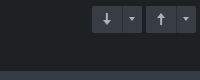
Push(밀기) 및 Pull(당기기) 버튼
인터페이스의 오른쪽 위 모서리에 있는 버튼을 사용하여 기본 밀어넣기 및 당기기를 수행할 수 있습니다.고급 밀어넣기 및 당기기 옵션의 경우 기본 버튼 옆에 있는 드롭다운 버튼을 선택할 수 있습니다.
9. 분기 결합
위치 막대를 통해 결합
- 현재
Locations(위치)열에서 분기 목록 찾기 - branches(브랜치) 목록에서 현재 체크 아웃된 브랜치에 병합할 브랜치를 찾습니다.
- 특정 분기에 대한 컨텍스트 메뉴를 열고 선택
Merge {branch1} into {branch2}({branch1}을 {branch2}에 병합)...
도면을 제출하여 병합
- 제출 다이어그램에서 현재 체크 아웃된 분기에 병합할 분기를 찾습니다.
- 특정 분기에 대한 컨텍스트 메뉴를 열고 선택
Merge {branch1} into {branch2}...
명령 패널을 통해 결합
- 명령 패널 열기 (참조명령 패널 사용)
- 검색 및 선택
Merge branch(분기 결합)... - 현재 체크 아웃한 분기에 병합할 분기를 찾아 선택합니다.
10. 합병 충돌 해결
동일한 파일에 변경 내용을 병합하면 Git은 자동으로 변경 내용을 병합하려고 시도합니다.이 작업을 자동으로 수행할 수 없으면 파일이 병합되지 않은 것으로 표시되므로 병합 충돌을 수동으로 해결해야 합니다.
병합 충돌을 해결하려면 Sublime Merge에서 제공하는 병합 도구를 사용할 수 있습니다.
결합 충돌을 해결하려면
현재Pending changes(미정 변경)섹션에서 병합되지 않은 파일을 찾습니다.
병합되지 않은 파일 제목에서Resolve(해결)버튼을 선택하여 병합 도구를 열 수 있습니다.
병합 도구
결합 도구는 왼쪽 Ours, 중간 Merged 및 오른쪽 Theirs 등 3 열로 구성됩니다.
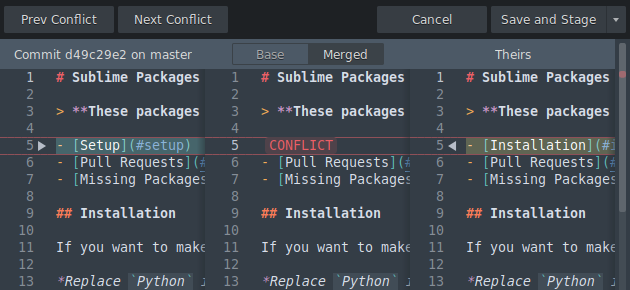
병합 도구
Ours및Theirs충돌하는 파일에 해당합니다.Merged생성된 병합 파일에 해당합니다.선택 가능Base결합된 Base 파일을 표시합니다.
충돌 변경 내용이 표시됩니다.CONFLICT표식.충돌 블록 옆에 있는▶ 또는◀ 버튼을 클릭하여 적용할 충돌 변경 내용을 선택합니다.
모든 충돌이 해결되면Save and stage(저장 및 임시 저장)병합된 파일을 저장하고 임시 저장합니다.또는 선택할 수 있습니다.Cancel(취소)변경을 취소합니다.
11. 원격 추가
커밋을 원격 저장소로 푸시하려면 새 원격 저장소를 추가해야 할 수도 있습니다.
명령 패널을 통해 원격 추가
명령 패널 열기 (참조명령 패널 사용) 및 선택Add Remote(원격 추가)...。
명령 패널에서도 사용할 수 있습니다.Delete Remote(오리지널 삭제)...및Rename Remote(원격 이름 바꾸기)...명령.
12. upstream 설정
upstream 브랜치는 Git에게 로컬 브랜치와 연관된 원격 브랜치를 알려주며 새로 제출할 위치를 나타내는 데 사용됩니다.
명령 패널을 통해 upstream branch(상위 브랜치) 설정
- 명령 패널 열기 (참조명령 패널 사용), 다음 선택
Set Branch Upstream(업스트림 브랜치 설정)... - 업스트림을 설정할 브랜치를 찾아 선택합니다.
- 업스트림으로 설정하려는 원격 분기를 찾아 선택합니다.
위치 표시줄에서 upstream branch 업스트림 브랜치 설정하기
- 현재
Locations(위치)열에서 분기 목록 찾기 - 현재
branches(분기)목록에서 upstream(상류)을 설정할 분기를 찾습니다. - 컨텍스트 메뉴를 열고 선택
Set Upstream(업스트림 설정)... - 업스트림으로 설정하려는 원격 분기를 찾아 선택합니다.
13. 원격 인증
원격 저장소를 변경할 때 인증이 필요할 수 있습니다.
Git은 원격 저장소에 액세스할 때 다음과 같은 두 가지 연결 프로토콜을 지원합니다.이러한 프로토콜의 각 프로토콜에는 다음과 같은 다양한 유형의 인증이 필요합니다.HTTPS SSH
HTTPS를 통한 인증
HTTPS 연결을 사용하여 저장소에 인증이 필요한 작업을 수행하면 인증 대화 상자가 표시됩니다.원격 저장소를 인증할 사용자 이름과 암호를 입력하고 선택OK버튼.
푸시 또는 당김을 수행할 때마다 자격 증명을 입력하지 않을 수 있습니다.이 경우 Git의 내장 암호 관리자를 사용하여 자격 증명을 일정 기간 캐시할 수 있습니다.이렇게 하려면 Sublime Merge를 열고 로 이동합니다.도구▶ 암호 캐시. 자격 증명을 최대 일주일 동안 저장하도록 Git에 요청할 수 있습니다.
이 옵션은 Linux 및 MacOS에만 적용됩니다.Windows 사용자는 Windows용 Git 자격 증명 관리자를 사용할 수 있습니다.(참조https://github.com/Microsoft/Git-Credential-Manager-for-Windows)
SSH를 통한 인증
SSH 인증의 경우 Git에서 스토리지 사용을 시도합니다.~/.ssh/의 기본 ssh 키를 인증합니다.이 경우 SSH 키와 연결된 암호를 입력하여 계속할 수 있습니다.
SSH 자격 증명의 영구 스토리지는 시스템에 따라 다릅니다.대부분의 Linux 릴리스의 경우 시작 시 SSH 키를 자동으로 잠금 해제할 수 있습니다.MacOS의 경우 시스템 키 체인에 SSH 자격 증명을 추가할 수 있습니다.이렇게 하려면 콘솔에서 실행ssh-add -K PATH_TO_KEY. Windows의 경우 plink / pageant를 사용하여 SSH 자격 증명을 연결하고 저장할 수 있습니다.
Windows: Sublime Merge를 사용하여 PuTTY / plink / pageant 설정
이 설명서는 PuTTY를 가져올 수 있는 기존 SSH 키가 있다고 가정합니다.없으면,이 가이드를 먼저 읽으십시오.。
- 먼저 여기에서 다운로드 및 설치PuTTY
- 설치 후 PuTTYGen을 열고 선택
Conversions ▶ Import Key。 - 기존 RSA 키를 선택합니다 (가능한 경우
~/.ssh/id_rsa.pub에 있음) - 가져온 후 개인 키의 복사본을 같은 폴더에 저장
키가 저장되었으므로 기본 설정을 사용하여 Sublime Merge에서 plink/PuTTY를 활성화할 수 있습니다.
- Sublime Merge를 열고 선택
기본 설정▶ 기본 설정... - 탐색 대상
고급기본 설정 대화 상자에 있습니다. - SSH 경로로 이동하여 plink 시스템 경로로 설정합니다(예:
C:\Program Files (x86)\PuTTY\plink.exe)。
이제 Sublime Merge에서 plink를 사용하고 있으며 마지막 선택적 단계는 pageant를 시작하고 자격 증명을 로드하는 것입니다.이렇게 하면 원격 작업을 수행할 때마다 SSH 자격 증명을 입력할 필요가 없습니다.
- Pageant 실행 파일 시작
- 를 시작하면 시스템 트레이에 Pageant 아이콘이 표시됩니다.아이콘을 마우스 오른쪽 버튼으로 클릭한 다음 선택
Add Key(키 추가)。 - 이전에 저장한 개인 키를 찾아 선택합니다.
SSH 자격 증명을 캐시하려면 Windows 세션을 시작할 때마다 pageant를 시작해야 합니다.Windows 시작 폴더에 pageant를 추가할 수 있지만 여기에는 적용되지 않습니다.